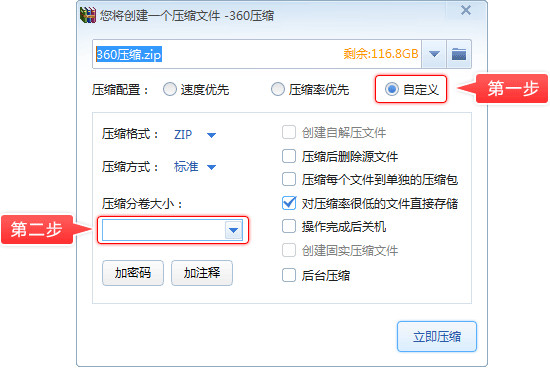萬盛學電腦網 >> 圖文處理 >> Photoshop教程 >> ps文字教程 >> ps打造彩色液體文字技巧
ps打造彩色液體文字技巧

1、新建一個文檔,大小1280px * 800px,背景填充黑色。打開下圖所示的素材,用矩形選框工具選取一塊地面。


2、復制並粘貼到我們的文檔裡面,使用柔邊橡皮擦,擦除地面的邊緣部分,如下圖所示。

3、給地面紋理層添加3個調整圖層。
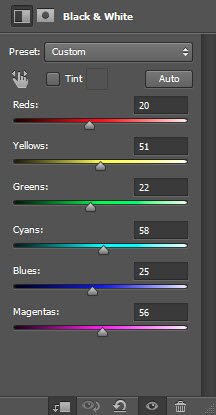
<黑白>
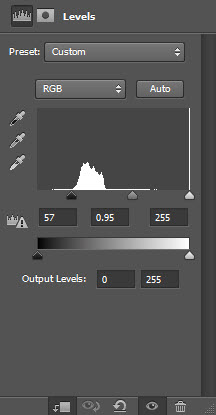
<色階>
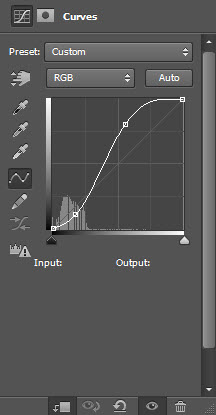
<曲線>
4、創建一個新層,用雲彩濾鏡或雲彩筆刷,給地面紋理增加一些雲彩。

5、現在,我們將添加一些文字,選擇下圖所示的字體。
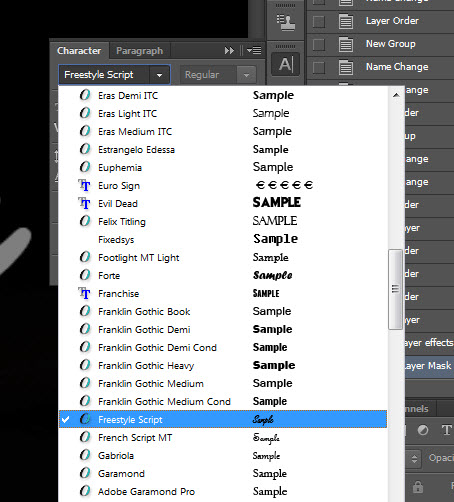
6、給文字添加圖層樣式,參數及效果如下圖。
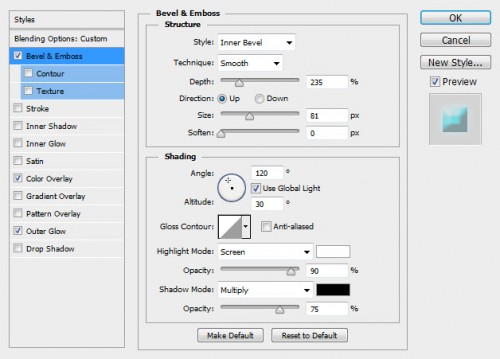
<斜面與浮雕>
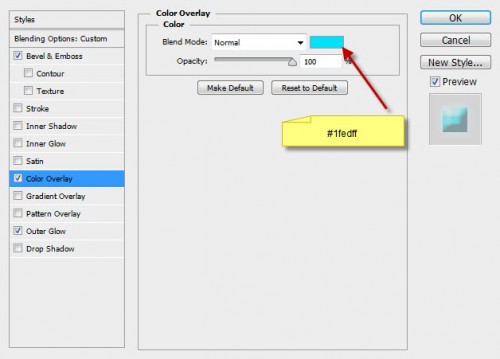
<顏色疊加>

<外發光>

7、打開下圖所示的水紋素材,用選區工具選區下圖所示的部分水紋。

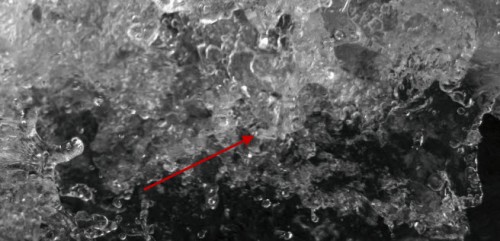
8、復制然後粘貼進來,放到文字圖層的上面,並創建剪貼蒙版。

9、回到水紋素材文件,再選擇了一塊,復制並粘貼進來,放到文字圖層的下面,使用液化濾鏡稍微塗抹變形,做成下圖所示的效果。
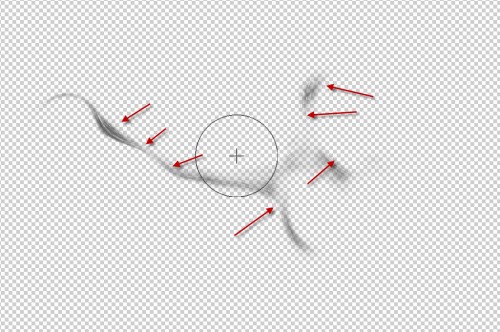
10、多復制一些水紋,同上的方法液化處理,直到自己滿意為止。

11、新建一個圖層用噴濺或水珠筆刷塗上一些水珠,用橡皮工具擦掉不需要的部分。

12、在創的最上面創建可選顏色調整圖層,分別調整青、白、中性色。
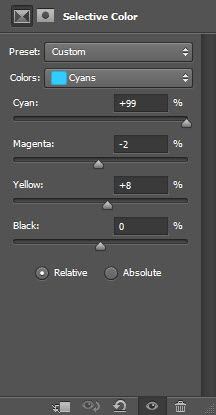


13、用黑色畫筆在蒙版上稍微把文字塗出來,蒙版塗抹效果如下圖。

14、創建曲線調整圖層,然後用黑色畫筆塗抹蒙版。
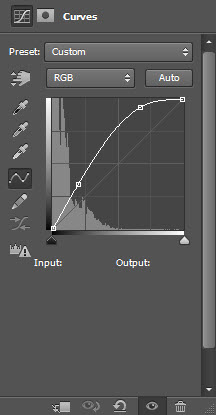

15、創建色彩平衡調整圖層,調整中間調及高光,參數設置如下圖。
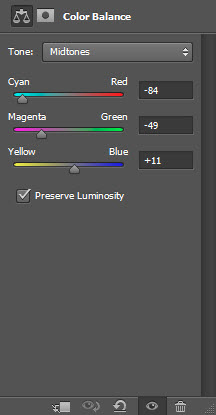
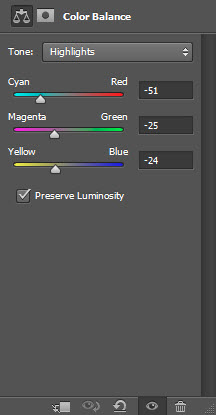
最終效果:

- 上一頁:ps打造創意木塊字技巧
- 下一頁:Photoshop制作紫色立體數字技巧
ps文字教程排行
軟件知識推薦
相關文章
copyright © 萬盛學電腦網 all rights reserved